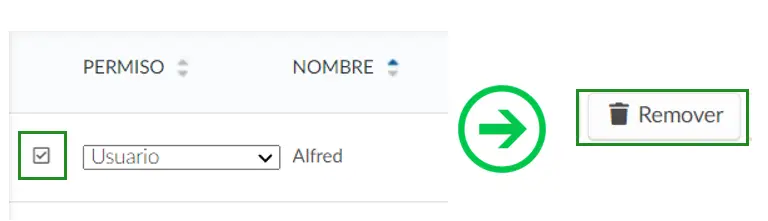Lista de participantes: registrando participantes en su evento
Este artículo tiene la intención de mostrarle, de una manera simple, cómo agregar participantes a su evento, ya sea de forma manual o masiva, así como también cómo eliminar personas de su evento.
¿Cómo agrego participantes al evento?
Puede agregar participantes manualmente o puede agregar participantes mediante una hoja de cálculo. Además de eso, también puede importar asistentes desde CRM como HubSpot y Salesforce.
Cómo agregar participantes manualmente
En la plataforma InEvent, los participantes son personas que asistirán al evento al que están invitados. Podemos agregar participantes a la plataforma InEvent de varias maneras.
Para insertar un nuevo participante, vaya a Personas> Participantes> haga click en + Añadir persona. Luego, inserte la información del participante y confirme la acción haciendo click en Crear.
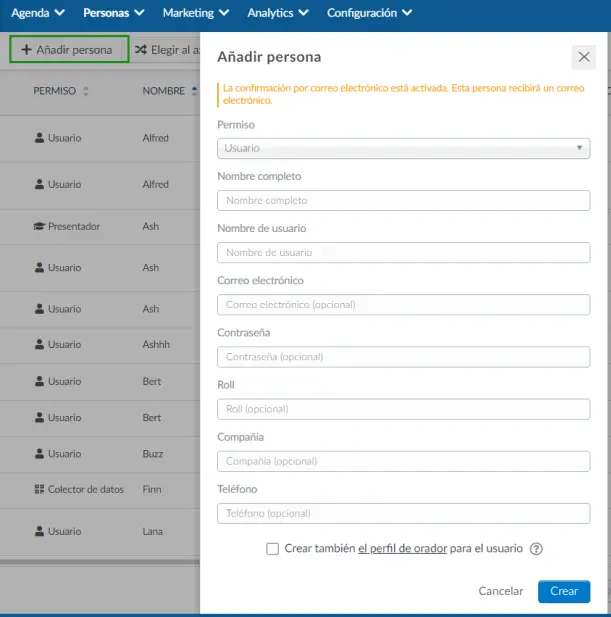
Puede crear un perfil de orador para este nuevo usuario si selecciona la casilla Crear también perfil de orador para el usuario en la parte inferior de esta ventana. Para obtener más información sobre los oradores, consulte este artículo.
¿Cómo agregar participantes usando una hoja de cálculo?
La herramienta de importación de hojas de cálculo permite a los organizadores de eventos agregar una gran cantidad de datos de personas a la plataforma a la vez para enumerarlos como participantes. La hoja de cálculo contiene la siguiente información: nombre, correo electrónico, contraseña, empresa, puesto, resumen, URL de la imagen del perfil del asistente, mensaje de itinerario único, una opción para elegir si el perfil será visible o no públicamente, entre otros campos.
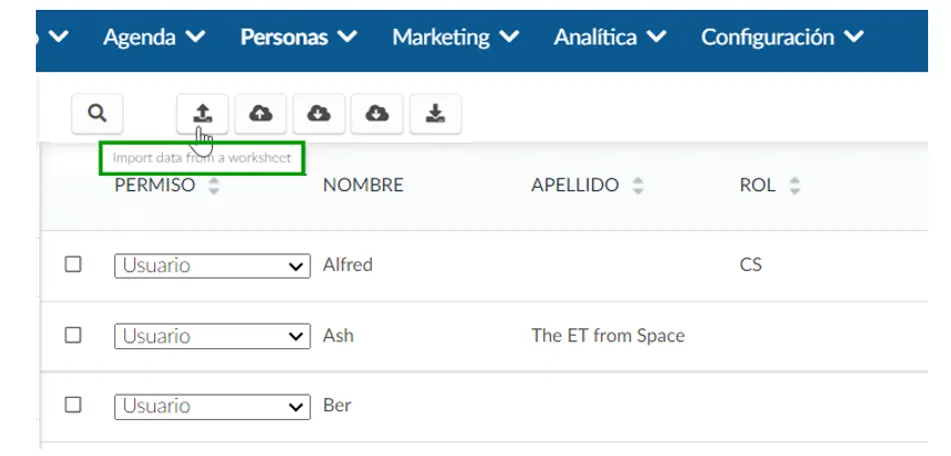
Al importar los datos de los participantes, tendrá dos opciones: puede utilizar el archivo de demostración proporcionado por InEvent o su propia hoja de cálculo. Haga click aquí para obtener más información sobre cada opción y el paso a paso de cómo hacerlo.
¿Qué sucede si subo una hoja de cálculo sin información de contraseña?
Si carga una hoja de cálculo sin información de contraseña, la plataforma creará contraseñas aleatorias para cada participante que se agregó al evento.
Una vez finalizada la carga, si el correo electrónico de confirmación está habilitado, se enviará un correo electrónico automático a los usuarios con la información de acceso al evento. El correo de confirmación contendrá el enlace mágico con el que los usuarios podrán acceder al Virtual Lobby y realizar cambios en su contraseña desde la pestaña Mi cuenta.
¿Cómo inserto varias listas de participantes con datos superpuestos?
Para actualizar los datos de los asistentes que ya están inscritos, debe tener habilitada la función Sincronización de datos en las herramientas del evento. Para hacerlo, vaya a Configuración> Herramientas> presione Editar y, en la sección Inicio, asegúrese de que la Sincronización de datos esté habilitada (establecida en Sí).
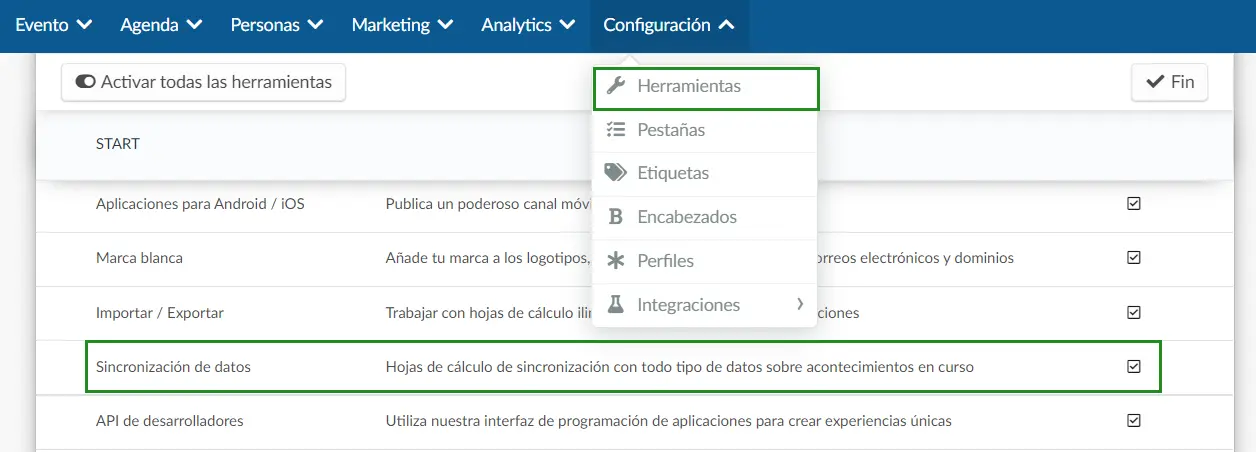
En este caso, debe completar el campo de usuario / correo electrónico en la hoja de cálculo estándar, de la misma manera que se registró anteriormente. Después de eso, complete las columnas con la nueva información y cárguela en la plataforma. Es posible cambiar toda la información, excepto el nombre de usuario / correo electrónico (cuando este es el inicio de sesión).
Importar participantes desde CRM
Puede importar participantes desde CRM como HubSpot y Salesforce.
- Haga click aquí para saber cómo importar participantes desde HubSpot.
- Haga click aquí para aprender cómo importar participantes desde Salesforce.
¿Cómo agrego participantes al evento sin ingresar su información de correo electrónico?
Si no tiene o no puede usar la dirección de correo electrónico de sus participantes, puede registrarlos usando un nombre de usuario. Para más información, haga click aquí.
¿Cómo puedo editar los datos de mis participantes?
Haga click aquí para aprender cómo editar y actualizar los datos de sus participantes.
¿Cómo remover un participante?
Haga click en Editar > Seleccione la casilla de verificación del participante > Remover.